Интеграция лидов с сайта
Инструкция для пользователя АльфаCRM по интеграции лидов
При использовании данной интеграции после заполнения специальной формы, лиды будут автоматически добавлены в Вашу систему AlfaCRM.
Есть возможность воспользоваться конструктором форм для вашего сайта и социальных сетей (Instagram, Facebook, Вконтакте и др). Можно интегрировать сайт на платформе WordPress, PlatformaLP и иные платформы.
Общая настройка интеграции лидов с сайта
Для создания и настройки формы записи перейдите в раздел «Настройки СRM» (гаечный ключ) - «Продажи» - «Виджеты захвата лидов с сайта» - «Добавить».
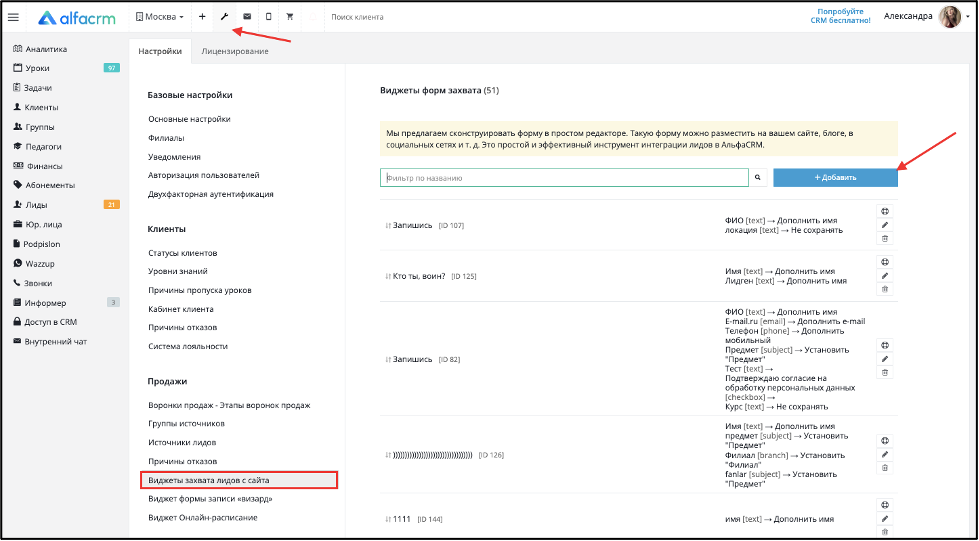
Если нужно отредактировать уже созданную форму, нажмите на карандаш.
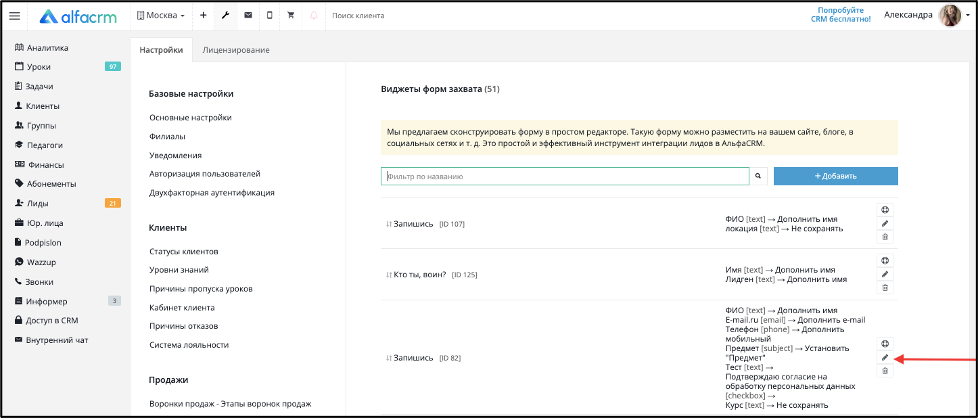
Если форму нужно удалить, нажмите на корзину.
Форма захвата лидов выглядит следующим образом:
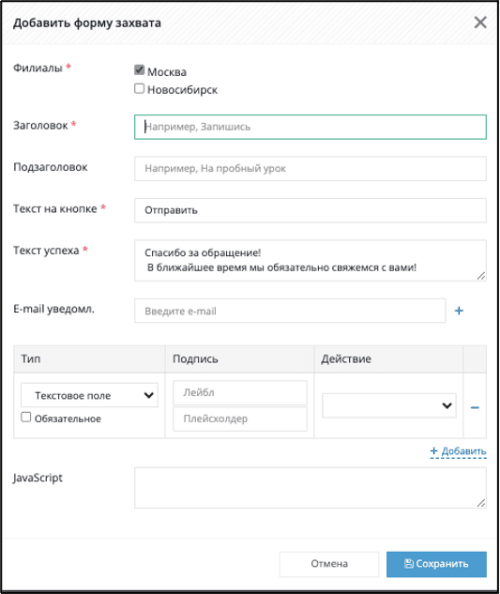
В форме захвата лидов можно выбрать галочкой филиал, в котором будут создаваться карточки лидов в воронке продаж.
Также можно добавить заголовок, подзаголовок, текст на кнопке, текст формы и настроить уведомления для сотрудников по адресу электронной почты о добавлении нового лида в системе.
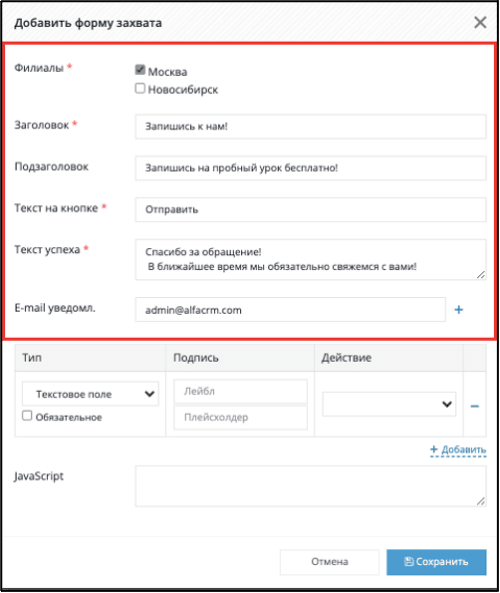
Ниже в таблице настройки полей можно добавлять и удалять поля, менять их местами в нужной последовательности.
В столбце «Тип» выбирается тип поля, например, для внесения текстовой информации или E-mail, а галочкой можно отметить обязательное ли поле для заполнения.
В столбце «Подпись» добавляется лейбл — это наименование поля для отображения в форме. «Плейсхолдер» – фоновый текст в поле с примером внесения данных.
В столбце «Действие» выбирается поле, в которое будет добавлена информация в карточке клиента в системе, так можно выбрать, например, дополнять имя, e-mail, телефон, примечание или дату рождения.
Важно! Если форму нужно добавить дату рождения, то тип нужно выбрать «Поле для даты».
Важно! Если нужно поле для согласия обработки персональных данных, то можно использовать тип «Чекбокс». Сделать данное поле обязательным и в поле «Подпись» добавить ссылку на место хранения информации об обработки персональных данных (Например, ссылку на облако).
После того как форма была заполнена, нажмите «Сохранить».
Пример заполненной формы показан на скриншоте:
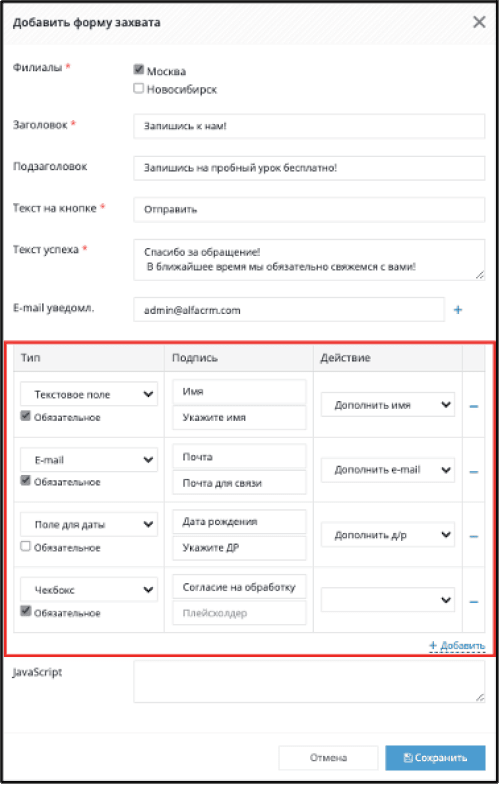
После настройки формы нужно сформировать ссылку для интеграции. Для этого нажмите на знак справа «Интеграция формы»:
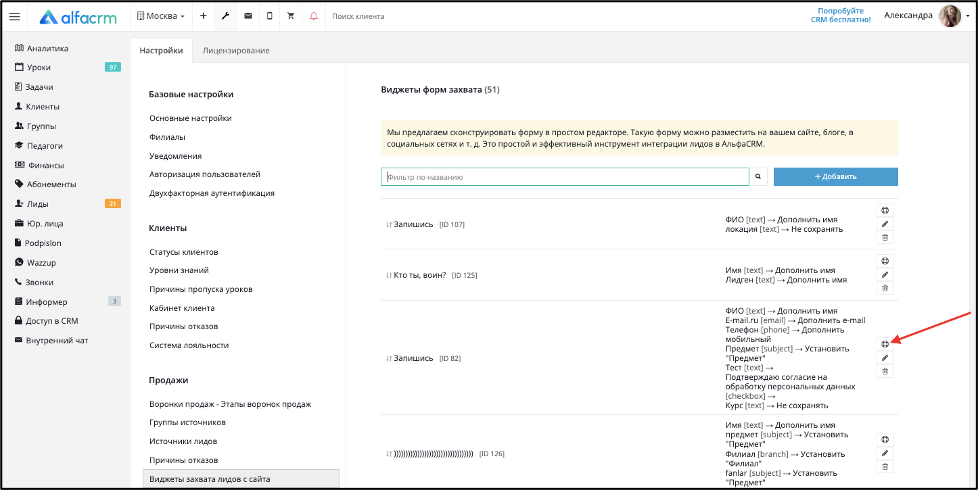
В пункте 1 можно настроить статус и источник, с которым автоматически будет добавляться лид при заполнении формы.
В пункте 2 или 3 можно скопировать ссылку или код для встраивания виджета на вашем сайте.
Цвет кнопки записи можно изменить. Для этого в ссылке, например "https://demo.s20.online/common/1/form/draw?id=69&baseColor=205EDC", вместо "205EDC" можно указать другое значение HEX цвета, например, CD5C5C.
Выбрать цвет можно по ссылке.
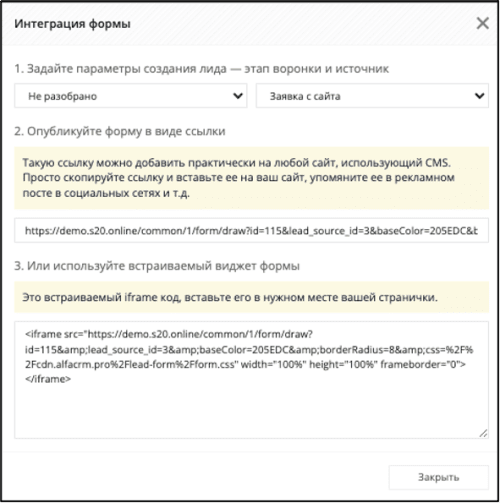
Важно! После того как интеграционная форма будет закрыта и снова открыта, этап воронки и источник не будет сохранен (будет отображено, что «Этап воронки» - «Не разобрано», а «Источник» - «Не задан»). Просто заполните данные поля заново.
Разместите форму захвата лидов на Вашем сайте или в социальной сети с помощью ссылки или кода.
Форма записи для лидов будет отображена в соответствии с заданными параметрами при настройке формы.
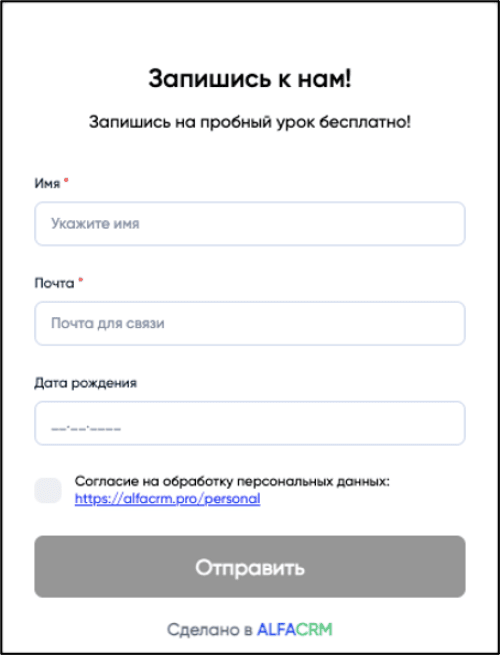
После заполнения формы лидом, карточка лида будет автоматически создана в разделе «Лиды» с информацией, которой указал лид при заполнении формы. Лид будет создан на том этапе воронки и с тем источником, который был ранее указан в настройки формы записи лидов с сайта.

Код на сайте можно точно так же, как вы размещали код Google Analytics или Яндекс Метрики.
Для сайта на PlatformaLP можно разместить код по инструкции: https://support.platformalp.ru.
Важно! Для размещения ссылки в Facebook, Instagram и т.п. рекомендуем использовать любой сервис cокращения ссылок, например Яндекс Кликер https://clck.ru/ Вводите ссылку на виджет в сервис, нажимаете на кнопку сократить и используете получившуюся ссылку
Настройка интеграции для создания лидов с доступом в личный кабинет клиента
Важно! Перед настройкой интеграции необходимо активировать дополнительную опцию «Личный кабинет клиента» в тарифе. Чтобы запросить тестовый период, пожалуйста, напишите в чат поддержки в правом нижнем углу экрана в вашей системе.
Можно настроить интеграцию таким образом, чтобы лиды автоматически добавлялись в AlfaCRM через ваш сайт с уже созданным личным кабинетом в системе.
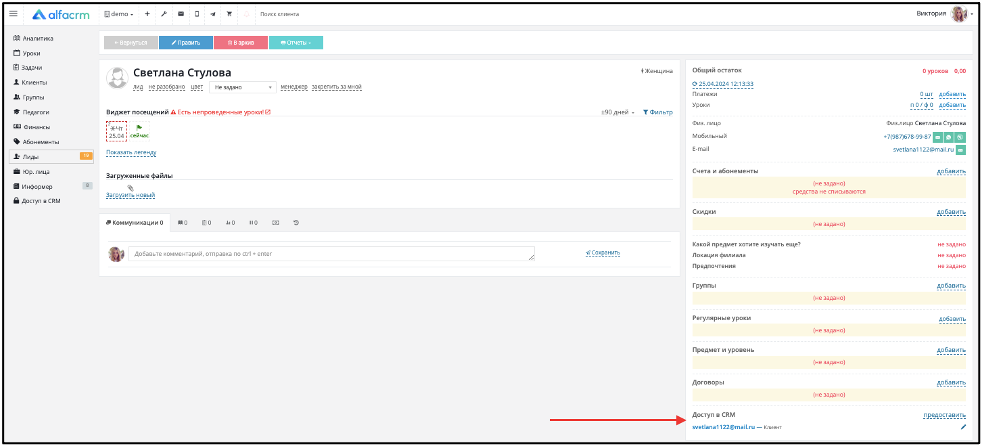
Интеграцию можно реализовать через программный код и добавить данный код через ваших разработчиков на ваш сайт. Код можно скачать по ссылке.
Настройка интеграции для входа в систему через ваш сайт
Можно использовать программный код, чтобы интегрировать вход в систему AlfaCRM на вашем сайте. Чтобы напрямую с сайта можно было заходить в систему AlfaCRM, передайте программный код вашим разработчикам. Программный код можно скачать по ссылке.
